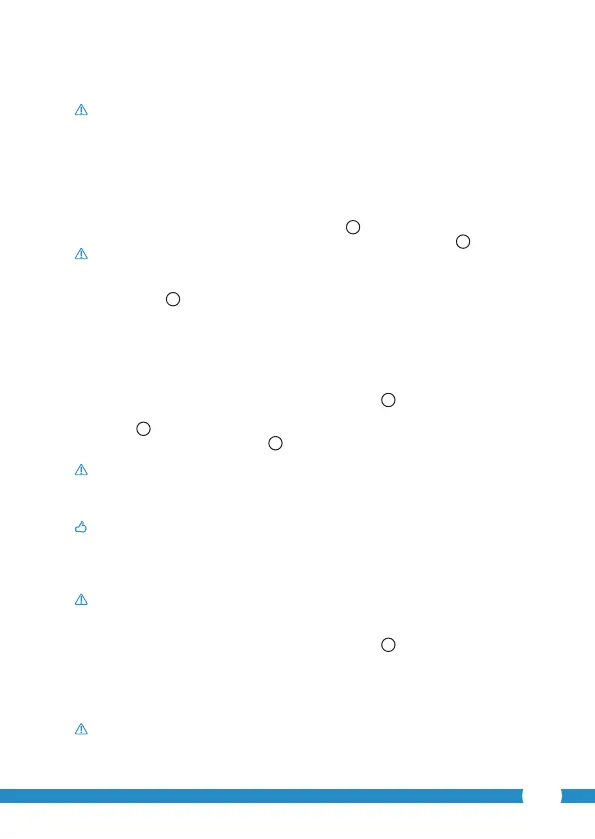77
• Zkontrolujte, zda LED na kameře střídavě bliká červeně a zeleně. Pokud ano, klepněte
na tlačítko „Next".
Upozornění! Pokud kamera střídavě zeleně a červeně nezabliká:
• Připojte adaptér znovu do elektrické zásuvky.
• Počkejte 15 vteřin a podržte tlačítko WPS/RSET stisknuté po dobu 10 vteřin.
• Počkejte, dokud LED na kameře střídavě nezabliká červeně a zeleně.
• Poté klepněte na „Next".
• Počkejte, dokud se neobjeví následující obrazovka a vy uvidíte obraz videa. Poté
klepněte na „Next".
• Zvolte síť WIFI v rámci které chcete kameru připojit.
C
• Zadejte dvakrát heslo sítě WIFI, kterou jste zvolili, a poté klepněte na „OK".
D
Upozornění! Pokud je váš router chráněn heslem, musíte jej znát.
• Na následující obrazovce klepněte na „OK". Kamera je nyní online a je přidána na váš
seznam kamer.
E
4.2.2. iOS
• Na svém zařízení iPhone otevřete nabídku „Settings".
• V této nabídce klepněte na „WI-FI" a nechte telefon vyhledat síť „wi-cam-p2p".
• Klepnutím na síť provedete spojení.
• Stáhněte aplikaci „uCare Cam" z App Store a nainstalujte ji.
• Spusťte aplikaci. Zobrazí se domovská obrazovka aplikace.
A
• Klepněte na možnost „Click here to install new wi Camera" . Zobrazí se nabídka „WiFi
connect"
B
.
• Klepnutím na tlačítko „Routermode"
B1
přidáte kameru přes WIFI síť.
• Klepněte na „Next". Zadejte název vašeho routeru a příslušné heslo a klepněte na „Next".
Upozornění! Pokud je váš router chráněn heslem, musíte jej znát.
Poté, co kamera přijme informace, restartuje se.
• Klepněte na „Next". Nyní zadejte uživatelské jméno a heslo kamery.
Tip: Implicitně je uživatelské jméno nastaveno na „admin". Příslušné heslo je pak
implicitně nastaveno na „0000".
Kamera se nyní restartuje a spojí se s routerem. To může trvat až 10 minut. Pokud je
navazování spojení úspěšné, rozsvítí se LED na kameře oranžově.
Upozornění! Jestliže se LED oranžově nerozsvítí, zkontrolujte, zda je kamera v dosahu
routeru. Poté zopakujte výše uvedené kroky.
• Spusťte aplikaci. Zobrazí se domovská obrazovka aplikace.
A
• Klepnutím na jméno kamery proveďte spojení.
4.3. Přidání kamery do nového chytrého telefonu
pomocí QR kódu
Upozornění! Tato funkce funguje pouze v případě, že je již kamera přidána do jiného
chytrého telefonu. Popis této funkce pro systém Android najdete v odstavci 4.2.2. a pro
systém iOS v odstavci 4.2.2..
